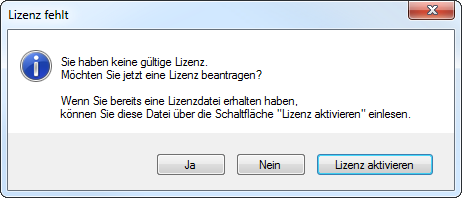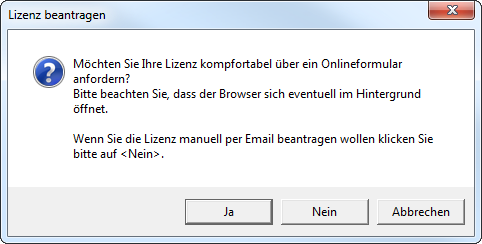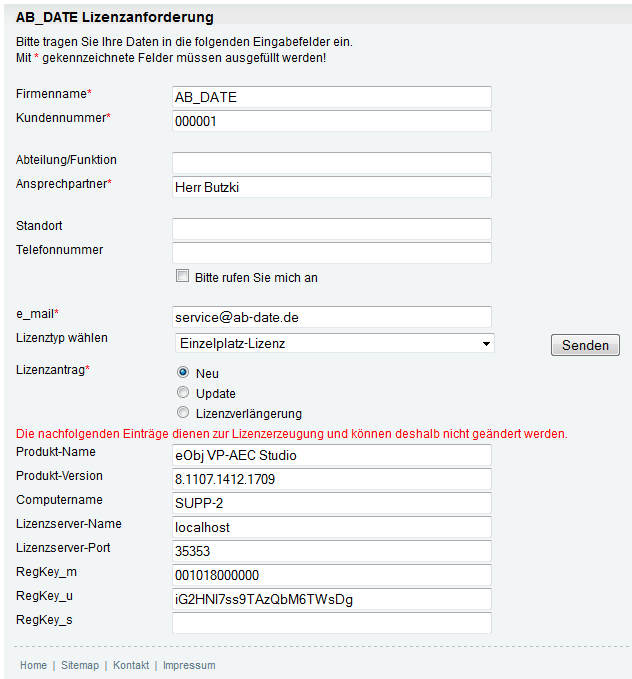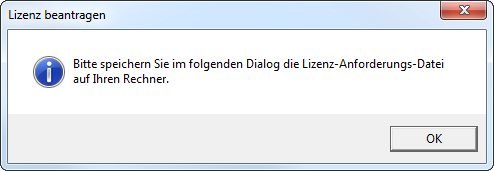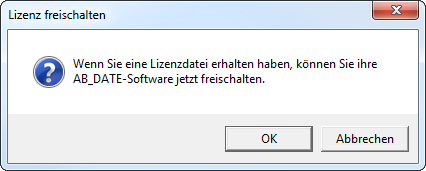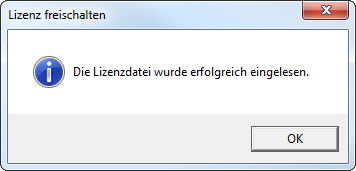Die Lizenzierung von Produkten der eObjects Technologie.
Da die Lizenzierung für alle Produkte die mit der eObjects Technologie arbeiten ähnlich verläuft, wird hier die Lizenzierung am Beispiel von eObjects - Studio durchgeführt.

|
Wenn Sie eObjects - Studio noch nicht lizenziert haben, werden Sie beim Start des Programmes direkt in den Lizenzierungsvorgang weitergeleitet.
|
Lizenzierung von eObjects - Studio
Um für eObjects - Studio eine Lizenz zu beantragen starten Sie das Programm mit dem Symbol am Desktop  eObjects - Studio oder unter Start -> Alle Programme -> AB_DATE -> eObjects -> eObjects - Studio. Sie werden sofort in den Lizenzierungsprozess weitergeleitet und es wird folgender Dialog angezeigt. eObjects - Studio oder unter Start -> Alle Programme -> AB_DATE -> eObjects -> eObjects - Studio. Sie werden sofort in den Lizenzierungsprozess weitergeleitet und es wird folgender Dialog angezeigt.
Lizenz fehlt
Sie haben keine gültige Lizenz für eObjects - Studio aktiviert.
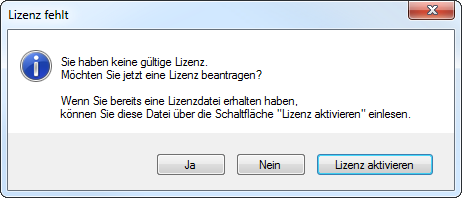
Drücken Sie die Schaltfläche Ja, um eine Lizenz zu beantragen oder auf Nein, um die Lizenzierung abzubrechen.
Drücken Sie die Schaltfläche Lizenz aktivieren, wenn Sie bereits eine Lizenzdatei von AB_DATE erhalten haben.
|
Lizenz beantragen (Ja gewählt)
Sie können die Lizenz komfortabel direkt über einen Web-Browser beantragen oder eine eMail an AB_DATE senden, in der Sie die erzeugte Datei anhängen.
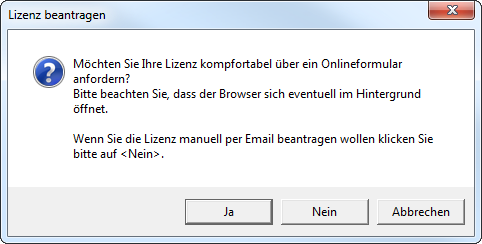
Drücken Sie die Schaltfläche Ja, um die Lizenz komfortabel über einen Web-Browser anzufordern oder auf Nein, um die Lizenz per eMail zu beantragen.
Mit der Schaltfläche Abbrechen wird die Lizenzierung abgebrochen.
|
Lizenz beantragen über Web-Browser (Ja gewählt)
Sobald Sie die Schaltfläche Ja gedrückt haben, wird das Antragsformular in Ihrem Standard-Browser geöffnet.

|
Wenn der Browser schon geöffnet war, kann es sein, dass dieser sich noch im Hintergrund befindet. Bitte bringen Sie den Browser in den Vordergrund, um das Formular ausfüllen zu können.
|
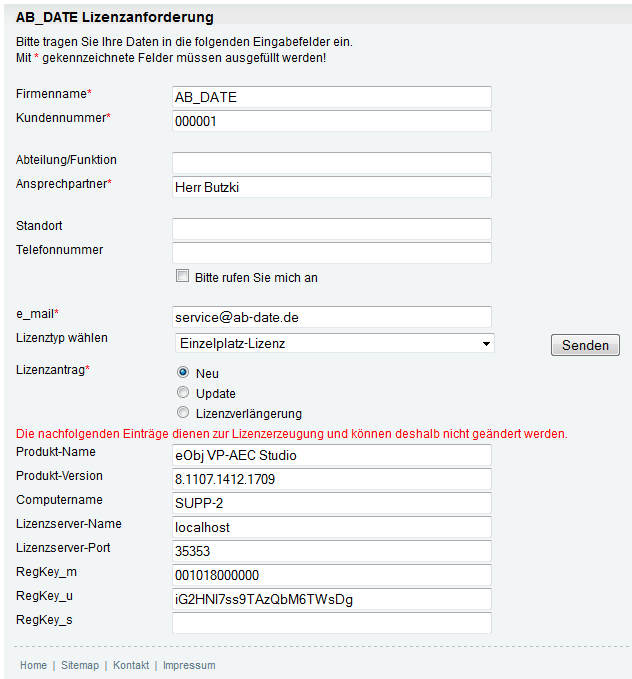
Füllen Sie alle mit einem roten * gekennzeichneten Felder aus und drücken Sie dann auf die Schaltfläche Senden.
Im Browser wird folgendes angezeigt:

Sie erhalten zusätzlich eine Mail, dass Ihr Lizenzantrag bei AB_DATE eingegangen ist. Die Bearbeitung Ihrer Lizenz dauert in der Regel maximal einen Arbeitstag. Sobald Sie Ihre Lizenzdatei erhalten haben, können Sie diese über die Schaltfläche Lizenz aktivieren freischalten.
|
Lizenz beantragen über eMail (Nein gewählt)
Sobald Sie die Schaltfläche Nein gewählt haben, wird folgender Dialog geöffnet.
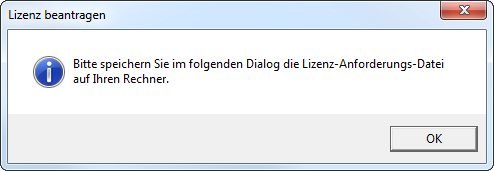
Wenn Sie die Schaltfläche OK anklicken, wird ein Explorer-Dialog geöffnet. Wählen Sie einen Speicherort für die Datei und klicken Sie auf speichern. Senden Sie dies Datei an lizenz@ab-date.de.
Die Bearbeitung Ihrer Lizenz dauert in der Regel maximal einen Arbeitstag. Sobald Sie Ihre Lizenzdatei erhalten haben können Sie diese über die Schaltfläche Lizenz aktivieren aktivieren.
|
Lizenz aktivieren
Nachdem Sie Ihre Lizenzdatei von eObjects - Studio per Mail erhalten haben aktivieren Sie eObjects - Studio. Starten Sie eObjects - Studio und wählen im folgenden Dialog Lizenz aktivieren. Es wird folgender Dialog geöffnet.
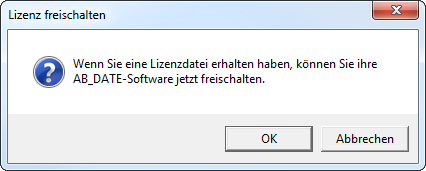
Drücken Sie die Schaltfläche OK, wenn Sie eine Lizenzdatei von AB_DATE erhalten haben, Abbrechen beendet die Lizenz Freischaltung. Durch das Drücken von OK wird ein Explorer Dialog geöffnet, indem Sie die Lizenzdatei, die Sie von AB_DATE per eMail erhalten haben auswählen können. Nach dem Einlesen der Lizenzdatei wird dieser Dialog dargestellt.
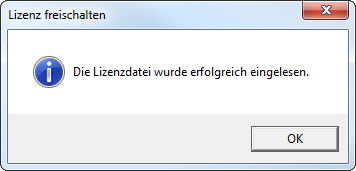
Drücken Sie Schaltfläche OK und Sie können eObjects - Studio jetzt nutzen.
|
|